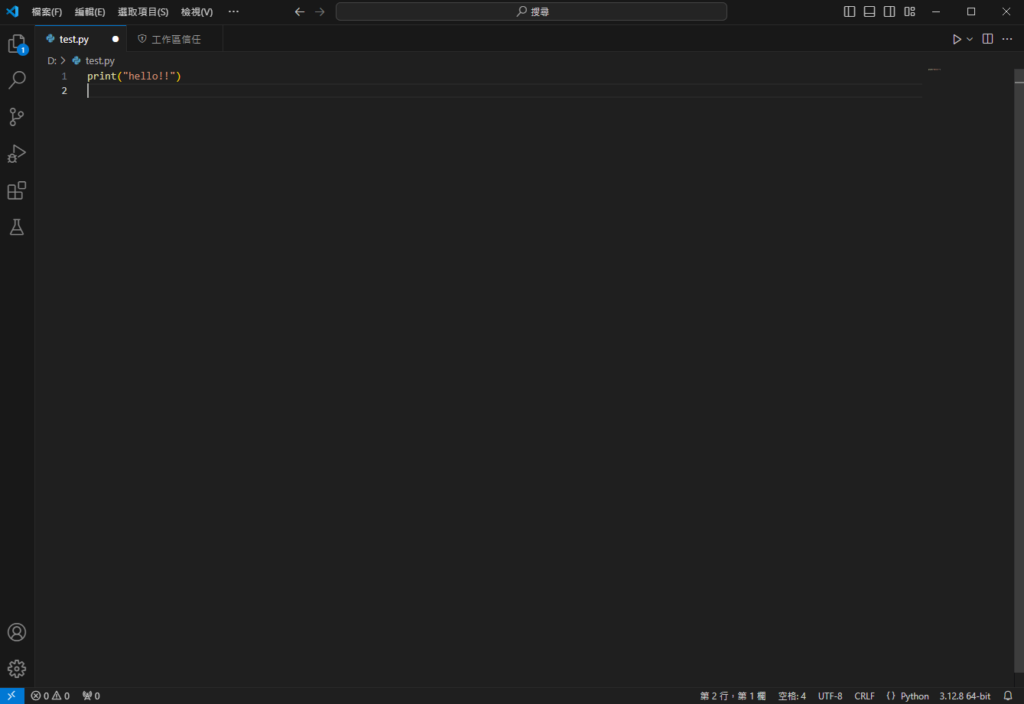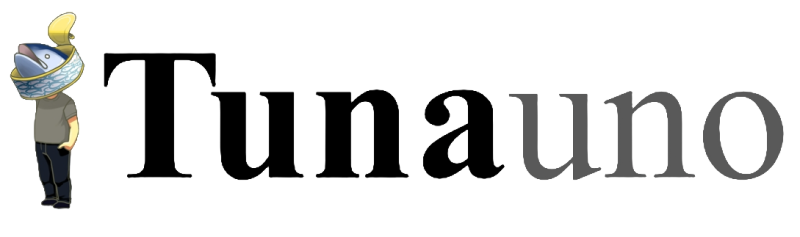簡述
本篇教學是在vs code上可以進行編譯及執行python的程式碼。
正文
總共有5個步驟
- 安裝python
- 設定環境變數
- 下載vs code
- vs code環境設定
- 安裝常用設定
安裝python
到這裡下載python,根據電腦系統選擇檔案,如果是windows直接按這裡下載(版本是3.12.8如果要最新版本請到網站尋找)。
下載完後執行
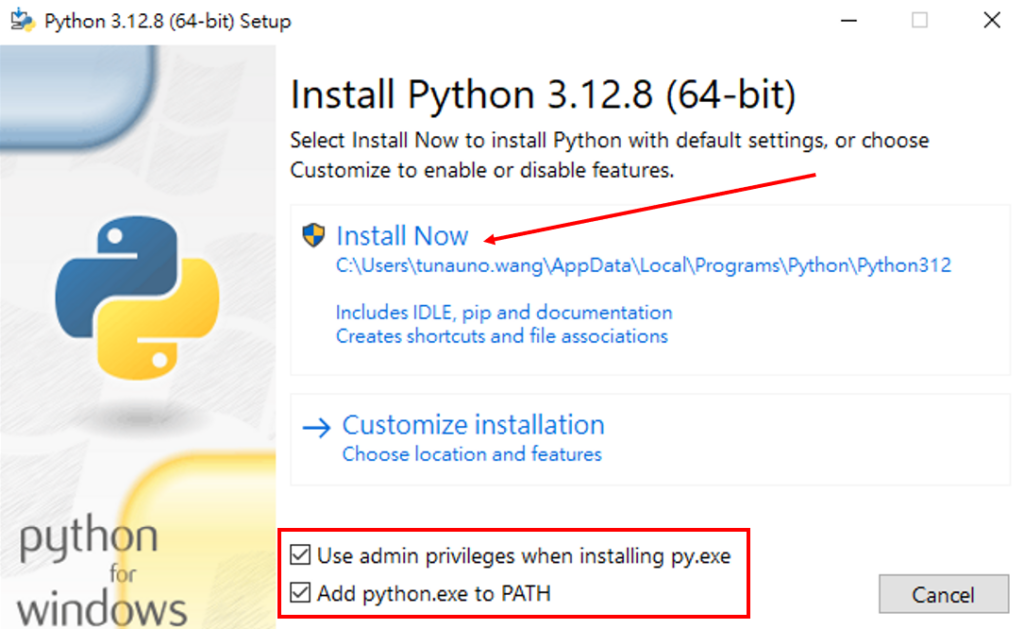
請務必將兩個勾起來,這樣才可以用終端機下python指令。
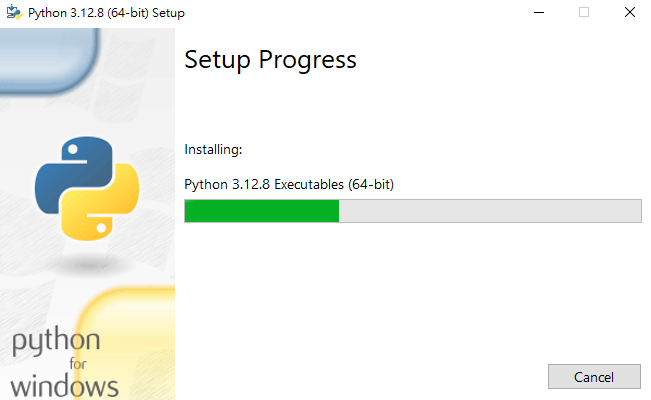
接下來就等待安裝,上個廁所應該就好了
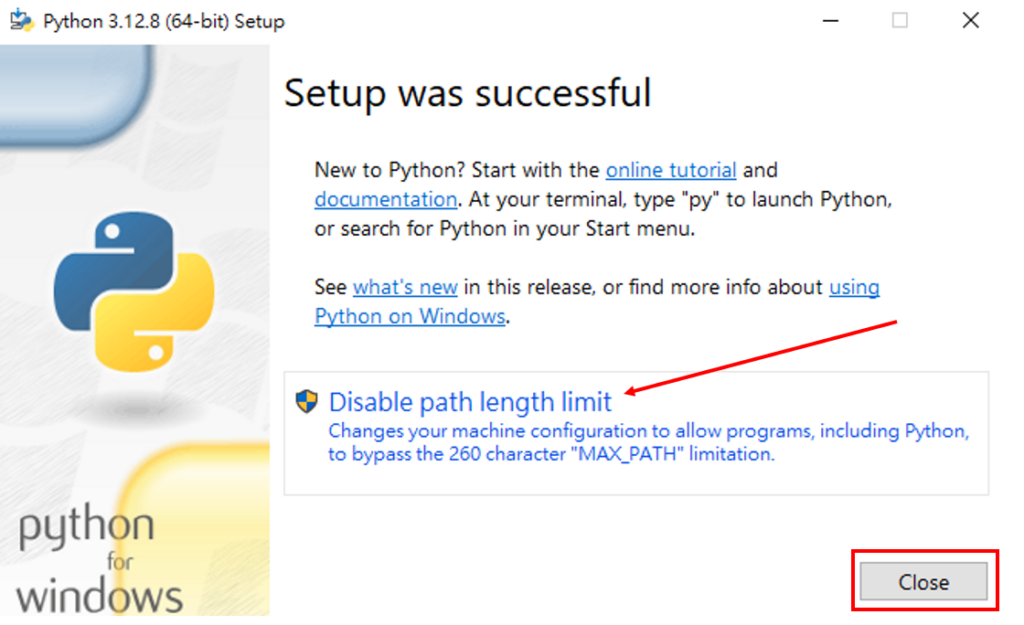
「Disable path length limit」(停用路徑長度限制) 是一個 Windows 設置,允許程式(包括 Python)繞過預設的 260 個字元的路徑長度限制。把他按下去就對了,不影響未來的運作,接來按close就ok了。
環境變數設定
接下來開啟cmd並輸入
python會出現

代表環境變數有成功加入,如果沒有的話會直接開啟Micrcsoft Store中的python或是可能出現”不是內部或外部命令、可執行的程式或批次檔”。
如果沒有出現可以手動加入環境變數,參考此篇文章來如何加入環境變數。
C:\Users\tunauno.wang\AppData\Local\Programs\Python\Python312\Scripts\;
C:\Users\tunauno.wang\AppData\Local\Programs\Python\Python312\;
在環境變數中新增這兩個路徑,請根據自己的版本去複製新增。
⚠️注意事項⚠️
環境設置好後要重啟cmd才有效喔~
下載vs code
接下來下載vs code,到這裡下載。
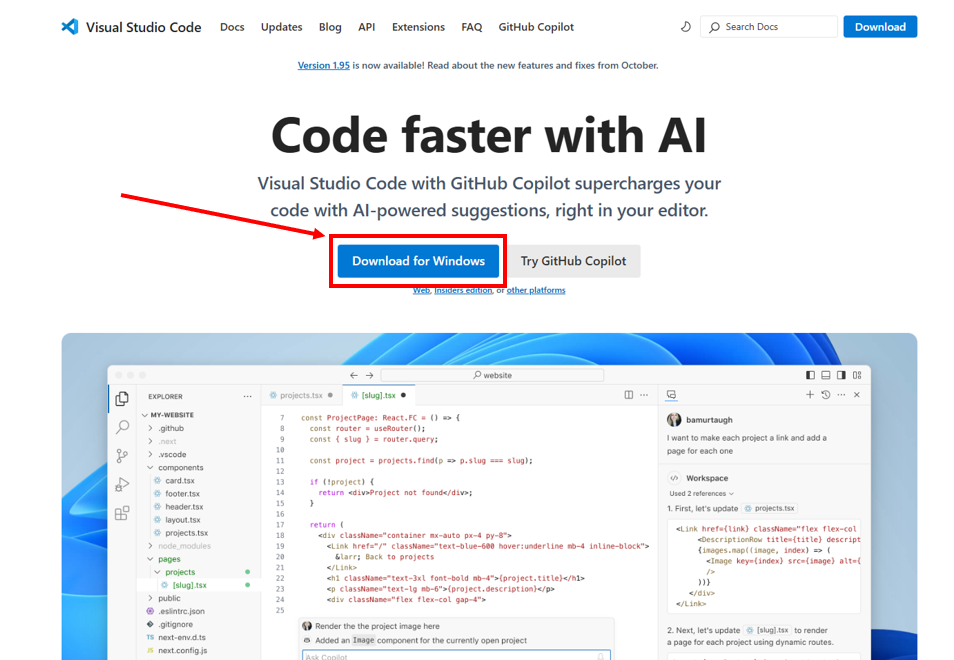
下載完後執行並安裝
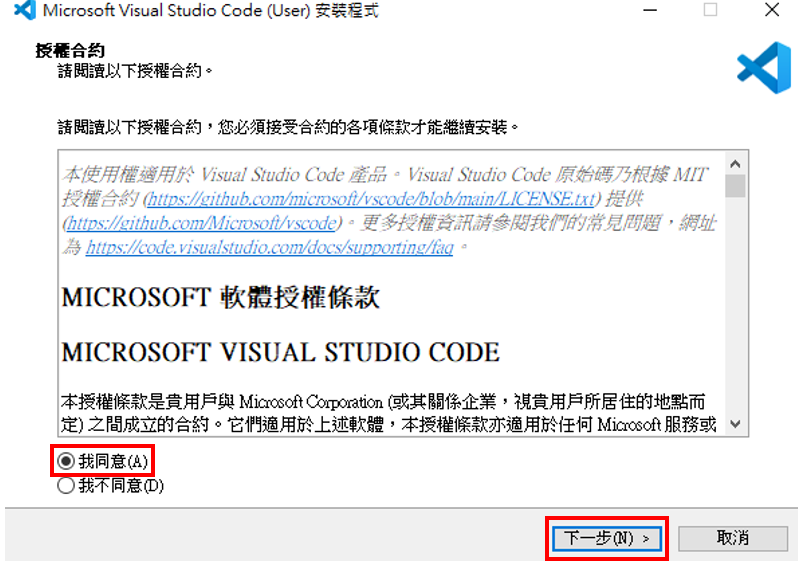
接著一直下一步即可並安裝
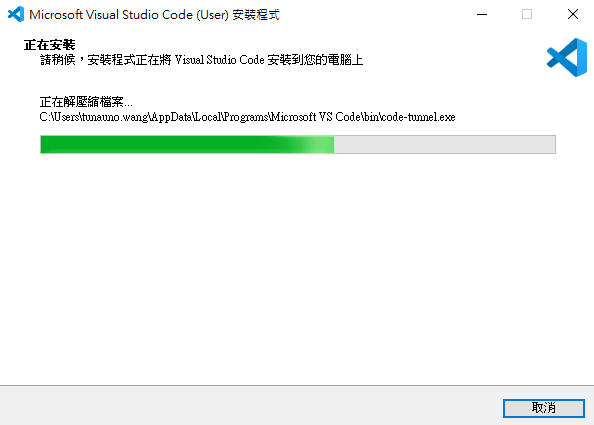
安裝完成後,按下完成即可自動開啟vs code
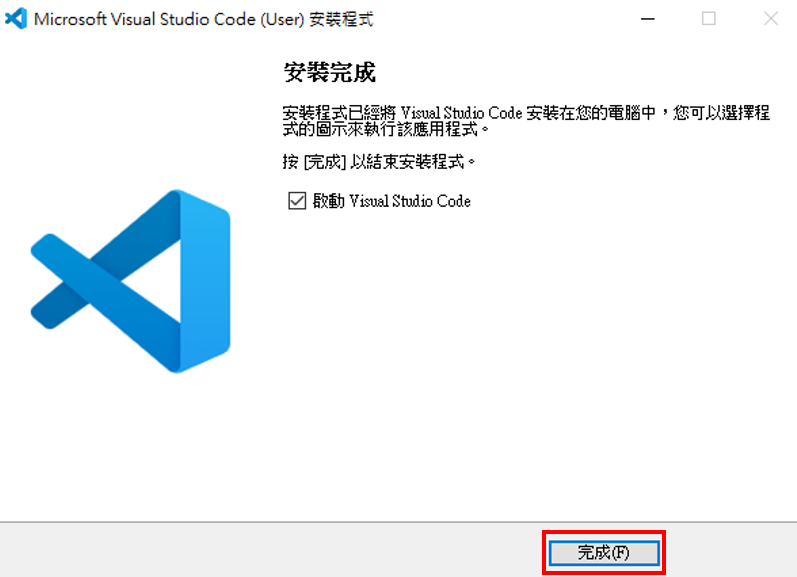
接下來安裝python的延伸模組
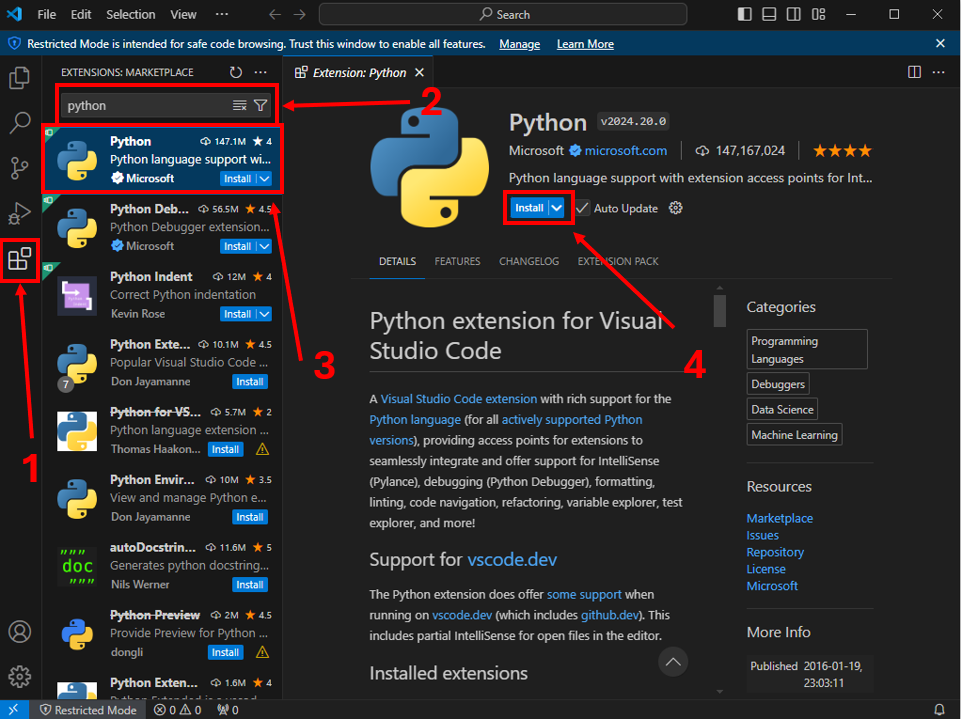
照著順序按並安裝
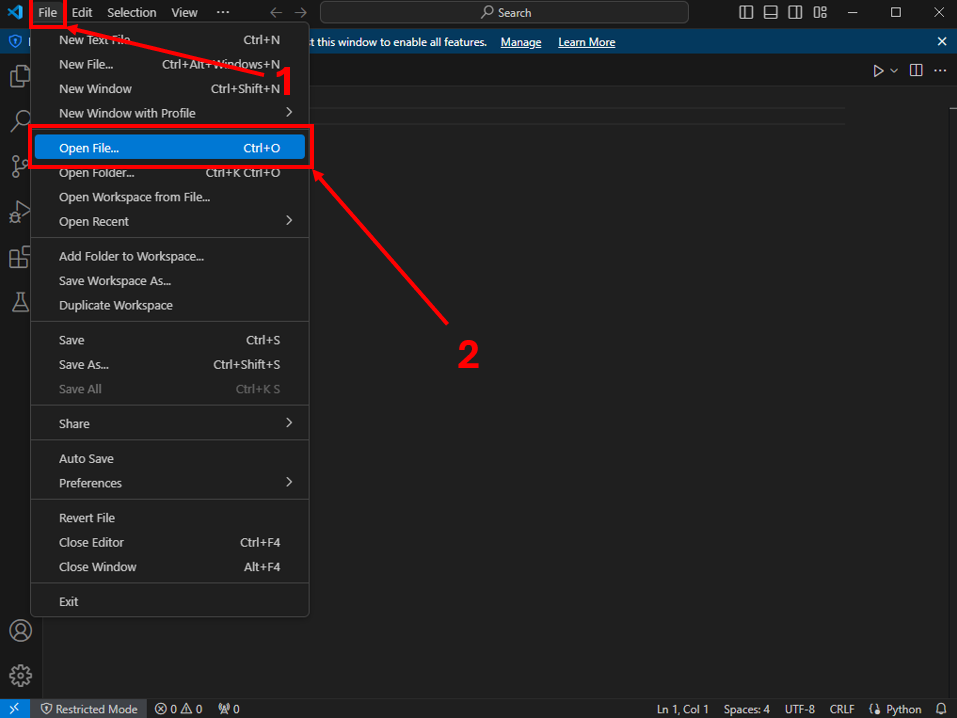
接著開啟檔案
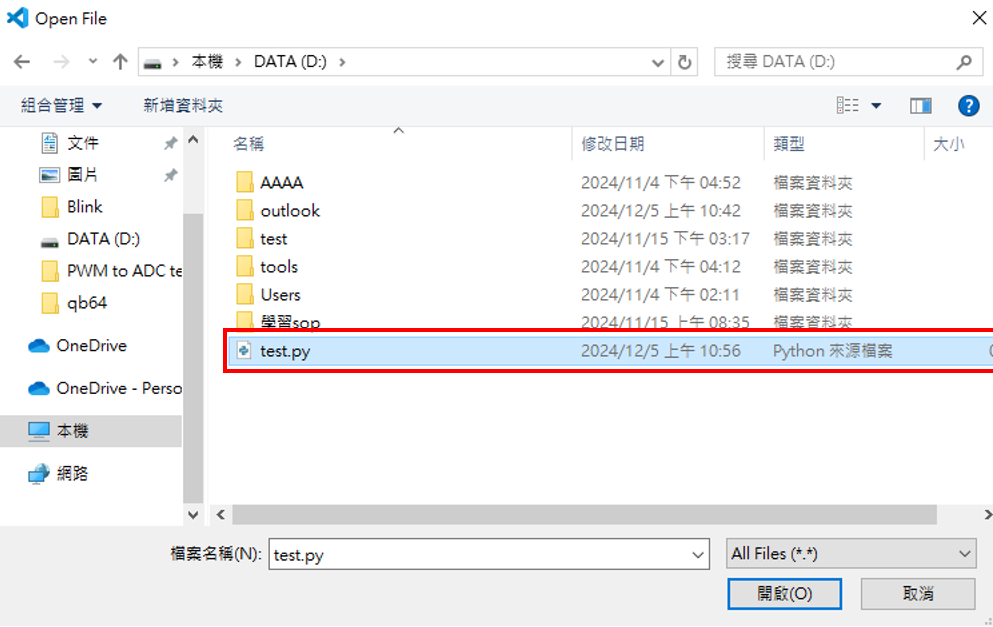
按右鍵新增文字檔,並且將附檔名改成.py名字隨便取。
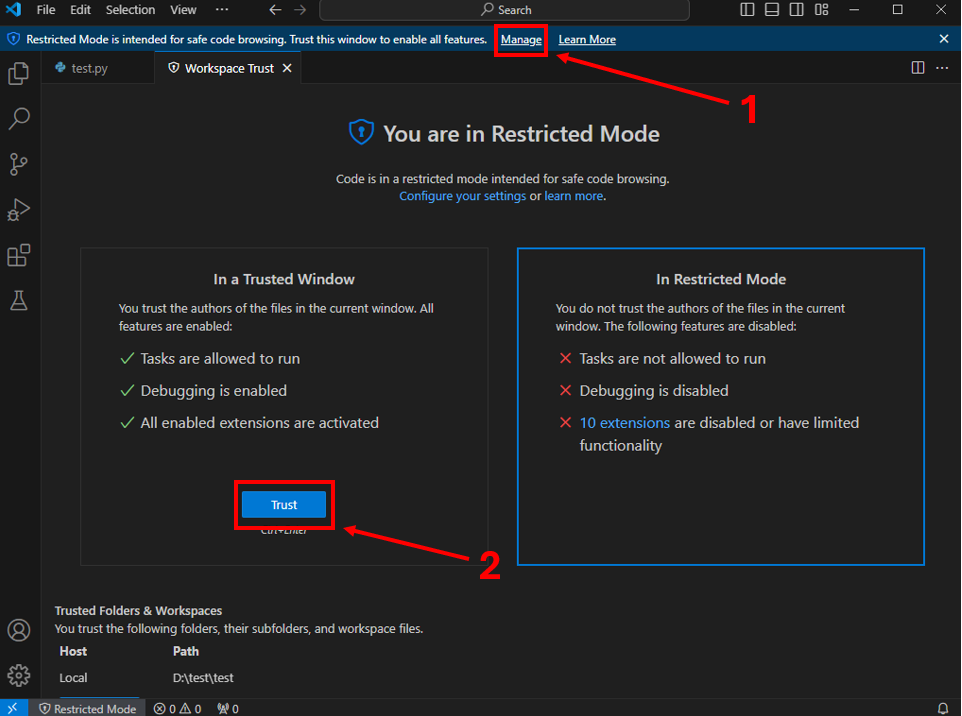
一開始如果開啟檔案會有信任問題,請按下Manage並且按下Trust來信任此檔案,不然是會無法編譯及執行。
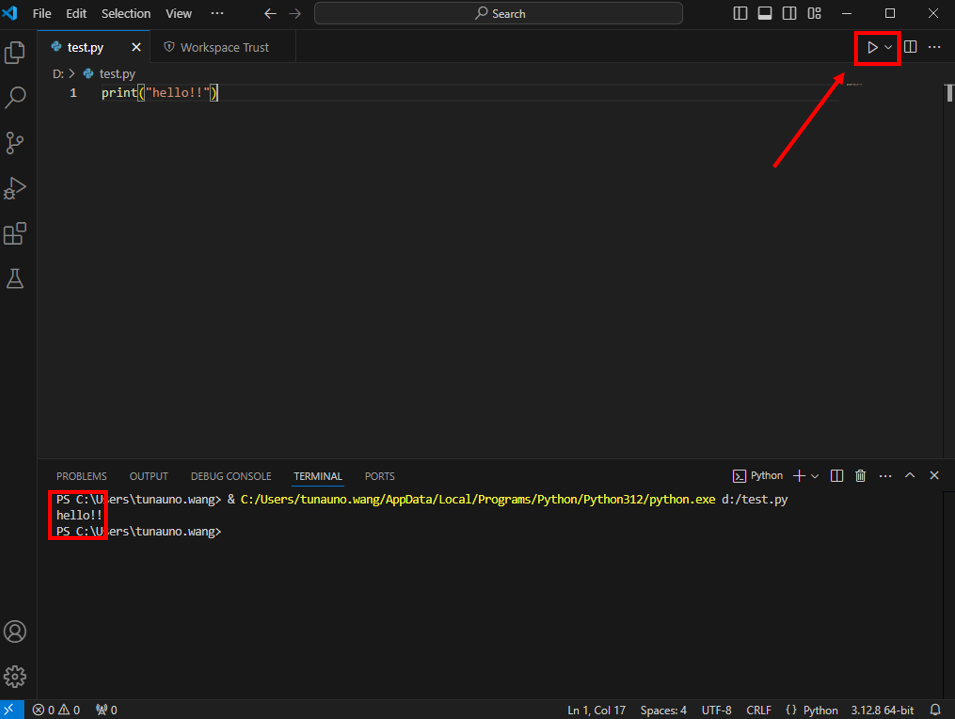
最後在程式碼中寫
print("hello!!")接著按下執行,可以看到在終端機有打印出hello!!
安裝常用設定
改成中文
如果要將vs code改成中文只要下載中文套件即可
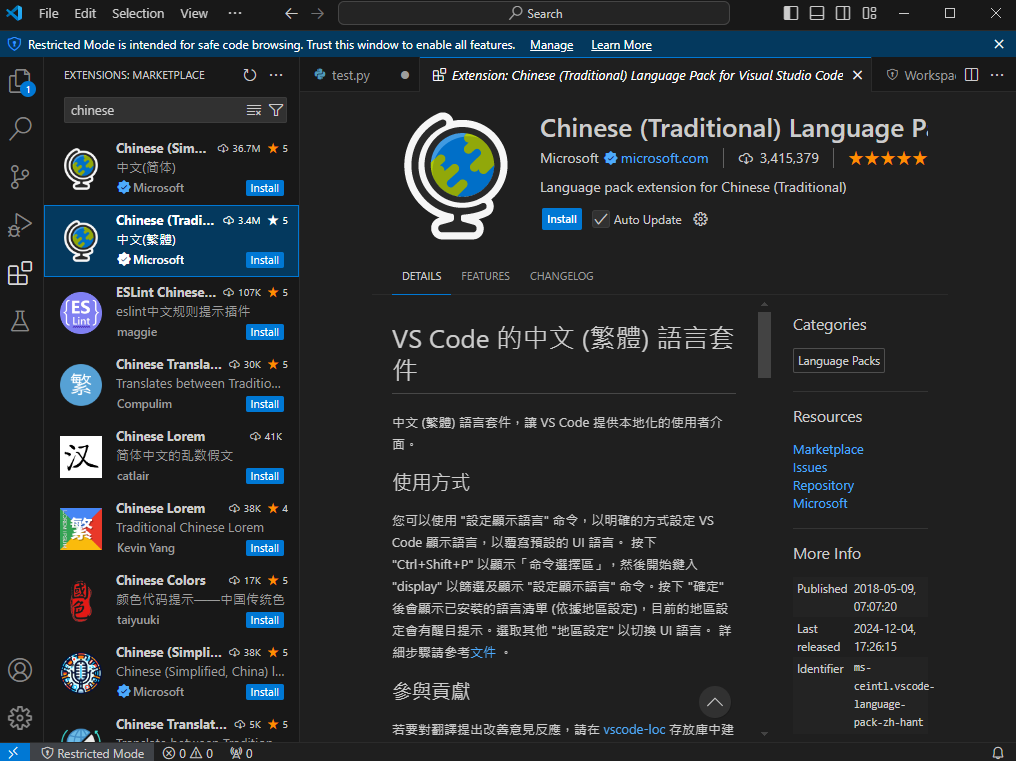
一樣在剛剛下載python延伸套件那裡搜尋chinese,並按下install
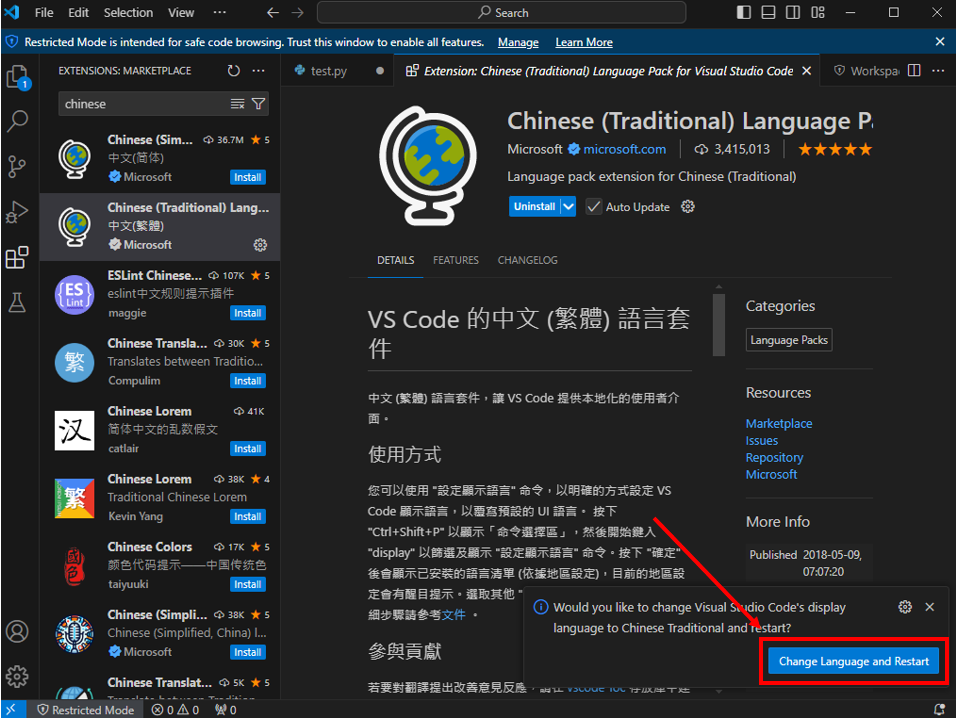
在右下角按下,Change Language and Restart,之後程式就會重開並且改成中文了。